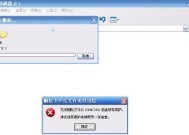解除磁盘写保护的有效方法(保护磁盘数据安全的关键技巧)
- 网络常识
- 2024-07-31
- 47
- 更新:2024-07-15 14:25:25
在使用计算机时,我们经常会遇到磁盘被写保护的情况,导致我们无法对磁盘进行读写操作。解除磁盘写保护是一项重要的技能,本文将介绍一些有效的方法来解决这个问题,以确保我们能够自由地管理磁盘上的数据。

1.了解磁盘写保护的原理及作用
磁盘写保护是一种硬件或软件机制,它防止磁盘上的数据被意外修改或删除,以保护重要数据的安全性。
2.检查物理开关是否关闭
许多可移动设备(如U盘、SD卡)都有物理开关,用于控制磁盘的写保护状态。确保开关处于关闭状态,才能进行读写操作。
3.使用注册表修改磁盘属性
通过修改Windows注册表中的某些键值,可以解除某些磁盘上的写保护。打开注册表编辑器,找到对应磁盘的键值,并将其修改为0。
4.使用命令行工具进行磁盘解锁
Windows系统自带了一些命令行工具,如DiskPart,可以用于解除磁盘的写保护。通过运行特定的命令,可以修改磁盘属性来解除写保护。
5.禁用磁盘写保护策略
有些Windows系统默认开启了磁盘写保护策略,以防止系统文件被恶意篡改。但我们也可以通过更改系统策略来禁用该保护,以便对磁盘进行读写操作。
6.修复磁盘驱动器错误
某些磁盘驱动器错误可能导致磁盘被写保护。在设备管理器中找到对应驱动器,卸载并重新安装它,可以解决一些驱动器错误。
7.清理磁盘上的恶意软件
恶意软件可能会导致磁盘被写保护,以防止其被清理或删除。使用杀毒软件对磁盘进行全面扫描,并清除任何检测到的恶意软件。
8.检查文件系统错误
有时文件系统错误会导致磁盘被写保护。通过运行磁盘检查工具,如chkdsk,可以扫描和修复文件系统中的错误,从而解除磁盘写保护。
9.更换数据线或接口
数据线或接口的损坏可能导致磁盘被写保护。尝试更换数据线或接口,以排除硬件故障对磁盘的影响。
10.检查磁盘驱动器权限
确保当前用户对磁盘驱动器具有足够的权限,以允许读写操作。在磁盘驱动器的属性中,设置适当的权限来解除写保护。
11.更新磁盘驱动器固件
有时磁盘驱动器固件的旧版本可能导致写保护问题。访问磁盘驱动器制造商的官方网站,下载并安装最新的固件版本来解决这个问题。
12.检查磁盘故障
硬件问题,如磁盘损坏或故障,可能导致磁盘被写保护。使用磁盘健康检测工具,如CrystalDiskInfo,检查磁盘的健康状态。
13.清除磁盘只读属性
磁盘上的只读属性可能导致写保护。通过使用命令行工具或文件属性菜单,清除磁盘上的只读属性来解除写保护。
14.备份磁盘数据并格式化
如果以上方法无效,最后的选择是备份磁盘上的数据,并进行格式化。格式化会清除磁盘上的所有数据,同时解除写保护。
15.维护良好的计算机安全习惯
避免下载和安装未知来源的软件,定期更新系统和杀毒软件,可以减少磁盘被写保护的风险。
解除磁盘写保护是保护磁盘数据安全的关键技巧之一。通过了解磁盘写保护的原理和作用,并采取相应的解决方法,我们可以自如地管理磁盘上的数据,保障数据的完整性和可用性。同时,维护良好的计算机安全习惯也是预防磁盘被写保护的重要措施。
如何解除磁盘的写保护功能
当您尝试在计算机上编辑或存储数据时,可能会遇到磁盘写保护的问题。磁盘被写保护会阻止您对磁盘上的数据进行修改或删除,这可能会给您带来不便。幸运的是,有一些简单而有效的方法可以解除磁盘的写保护功能。本文将介绍一些常见且可行的方法,让您能够自如地管理和操作您的磁盘。
一:检查物理开关或锁定开关状态
有些磁盘驱动器或存储设备上配有一个物理开关或锁定开关,用于控制磁盘的写保护功能。如果磁盘被写保护,首先检查磁盘上是否有这样的开关,并确保其处于关闭或解锁状态。
二:更改注册表设置
在Windows操作系统中,注册表中的一些设置可能会导致磁盘被写保护。通过更改这些注册表设置,您可以解除磁盘的写保护。打开注册表编辑器,并导航到以下路径:HKEY_LOCAL_MACHINE\SYSTEM\CurrentControlSet\Control\StorageDevicePolicies。在右侧窗口中,查找一个名为“WriteProtect”的DWORD值,将其设置为0,这样可以禁用磁盘的写保护。
三:使用磁盘管理工具
磁盘管理工具是一种用于管理和操作磁盘驱动器的实用程序。通过打开磁盘管理工具,您可以查看磁盘的属性和状态,并对其进行必要的更改。选择被写保护的磁盘,在操作菜单中选择“属性”,然后取消勾选“只读”选项,保存更改即可解除磁盘的写保护。
四:使用命令提示符
通过使用命令提示符,您可以执行一些命令来解除磁盘的写保护。打开命令提示符,并输入“diskpart”命令以启动磁盘分区工具。输入“listdisk”命令以显示计算机上所有可用的磁盘。选择被写保护的磁盘,并输入“attributesdiskclearreadonly”命令,以解除磁盘的写保护。
五:更新驱动程序
驱动程序是计算机系统与硬件设备之间的桥梁。如果您的驱动程序过时或不兼容,可能会导致磁盘被写保护。通过更新磁盘驱动程序,您可以解决这个问题。打开设备管理器,展开“磁盘驱动器”选项,并右键单击被写保护的磁盘驱动器,选择“更新驱动程序”。按照提示更新驱动程序,然后重新启动计算机。
六:运行杀毒软件扫描
有时,计算机中的恶意软件或病毒会导致磁盘被写保护。运行一个可信的杀毒软件,对计算机进行全面扫描,并清除任何发现的恶意软件或病毒。一旦清除了恶意软件,磁盘的写保护功能应该解除。
七:重新格式化磁盘
重新格式化磁盘是解除磁盘写保护的一种极端方法。请注意,这将删除磁盘上的所有数据,请提前备份重要数据。通过打开文件资源管理器,右键单击被写保护的磁盘,选择“格式化”,然后按照向导进行重新格式化。
八:联系厂商技术支持
如果您尝试了上述方法但仍无法解除磁盘的写保护,建议联系磁盘或设备的厂商技术支持寻求帮助。他们将根据您的具体情况和设备类型,提供针对性的解决方案。
九:检查磁盘驱动器状态
有时,磁盘驱动器本身的故障或损坏会导致磁盘被写保护。检查磁盘驱动器的状态,确保它没有损坏或故障。如果需要,可以更换磁盘驱动器以解决问题。
十:修复操作系统错误
操作系统错误也可能导致磁盘被写保护。通过运行系统文件检查器(SFC)工具,可以扫描和修复操作系统中的错误。打开命令提示符,并输入“sfc/scannow”命令以启动扫描和修复过程。
十一:查找和关闭其他写保护程序
某些软件和工具可能会在计算机上安装并启用写保护功能,以防止数据被意外修改或删除。查找并关闭这些写保护程序,可以解除磁盘的写保护。在任务管理器中,查找可能正在运行的写保护程序,并通过右键单击并选择“关闭”来停止它们。
十二:尝试使用其他计算机
如果您有其他可用的计算机,可以尝试将磁盘连接到另一台计算机上,以查看是否仍然存在写保护问题。如果在其他计算机上可以正常操作磁盘,那么问题可能与当前使用的计算机有关。
十三:使用专业工具
有一些专业的磁盘工具和软件可以帮助您解除磁盘的写保护。这些工具通常具有更高级的功能和算法,可以应对更复杂的写保护问题。通过搜索并下载这些工具,您可以尝试解除磁盘的写保护。
十四:注意操作和存储
为了避免磁盘被写保护,确保在操作和存储磁盘时要小心谨慎。避免将磁盘从计算机中拔出或插入时施加过多的力量,同时避免在非安全环境中使用或存放磁盘。
十五:
当您遇到磁盘被写保护的问题时,不要惊慌。通过检查物理开关、更改注册表设置、使用磁盘管理工具等方法,您可以轻松解除磁盘的写保护功能。如果问题仍然存在,请联系厂商技术支持或尝试其他解决方案。记住,在操作和存储磁盘时要小心,避免导致写保护问题的发生。